
- Autor John Day [email protected].
- Public 2024-01-30 11:31.
- Ostatnio zmodyfikowany 2025-01-23 15:03.

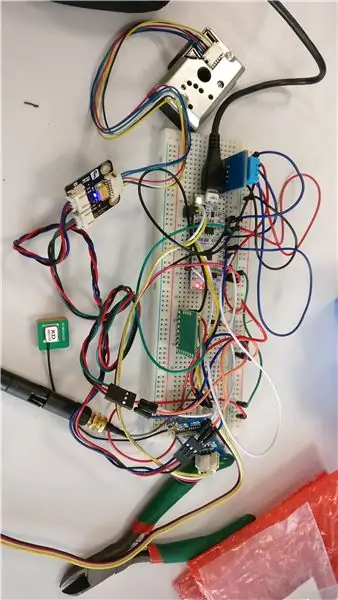
W tym artykule znajdziesz tutorial jak zbudować analizator jakości powietrza. Analizator jest przeznaczony do zamontowania w samochodzie podczas podróży, dzięki czemu możemy zbudować bazę danych online gromadzącą wszystkie informacje o jakości powietrza według lokalizacji.
Do jego realizacji wykorzystaliśmy następujące elementy sprzętowe:
-STM32: NUCLEO-N432KC
- wielokanałowy czujnik gazu: Grove 101020088
- optyczny czujnik kurzu - GP2Y1010AU0F
- czujnik wilgotności i temperatury: DHT11
- moduł wisolowy: SFM10R1
Oraz następujące oprogramowanie:
- Mbed
- Ubidoty
- Altium
Krok 1: Opracowanie kodu
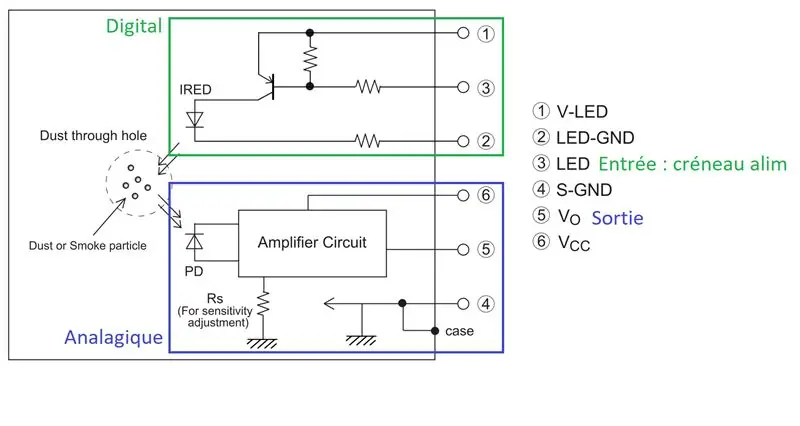
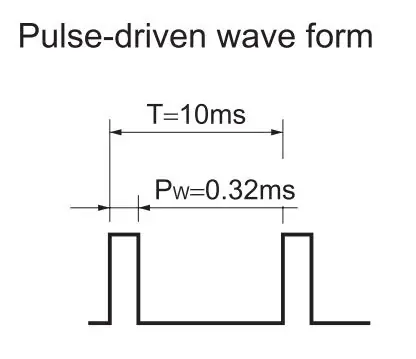
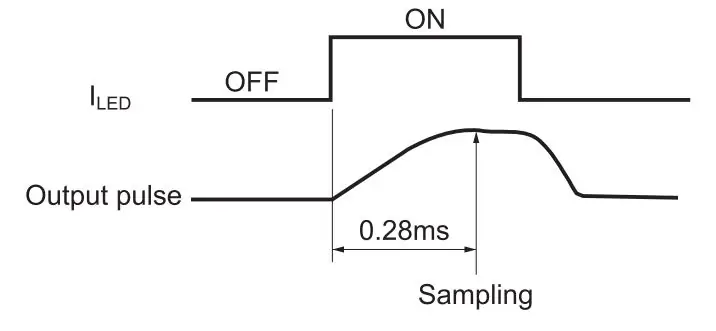
Przede wszystkim wykorzystaliśmy Mbed do samodzielnego opracowania kodu dla każdego komponentu.
W przypadku wielokanałowego czujnika gazu, optycznego czujnika kurzu oraz czujnika wilgotności i temperatury wykorzystaliśmy biblioteki czujników i po prostu korzystamy z funkcji, które przekształcają surowe dane na dane użytkowe.
W przypadku czujnika gęstości pyłu musieliśmy zapalić wewnętrzną diodę LED na 0,32 ms i odczytać wartość 0,28 ms po jej włączeniu, a następnie wyłączyć diodę na kolejne 9,68 ms.
Po przetestowaniu każdego czujnika ponownie połączyliśmy wszystkie kody w jeden, aby uzyskać wszystkie wydrukowane pomiary.
Po zebraniu danych są one tłumaczone na liczby całkowite, dzięki czemu można je zakodować w systemie szesnastkowym i wysłać w sieci Sigfox. Następnie wdrożyliśmy moduł Wisol do nawiązania komunikacji z siecią Sigfox.
Krok 2: Sigfox - baza danych
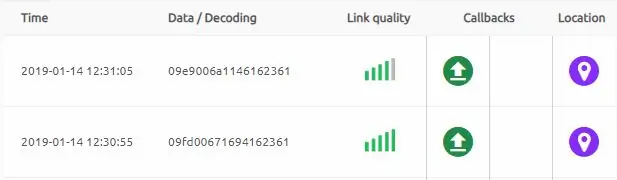
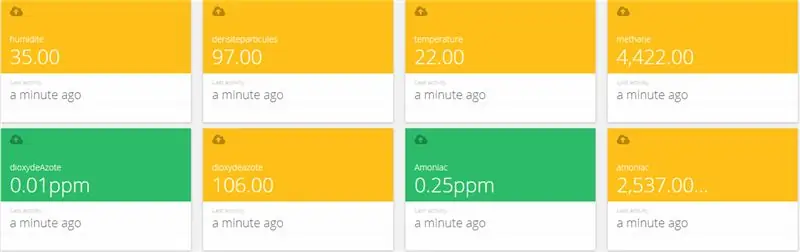
Po odebraniu danych przez Sigfox, dzięki zdefiniowanym callbackom, są one przekierowywane do naszej bazy danych Ubidots. Tam możemy sprawdzić ewolucję poszczególnych miar w czasie.
Krok 3: PCB
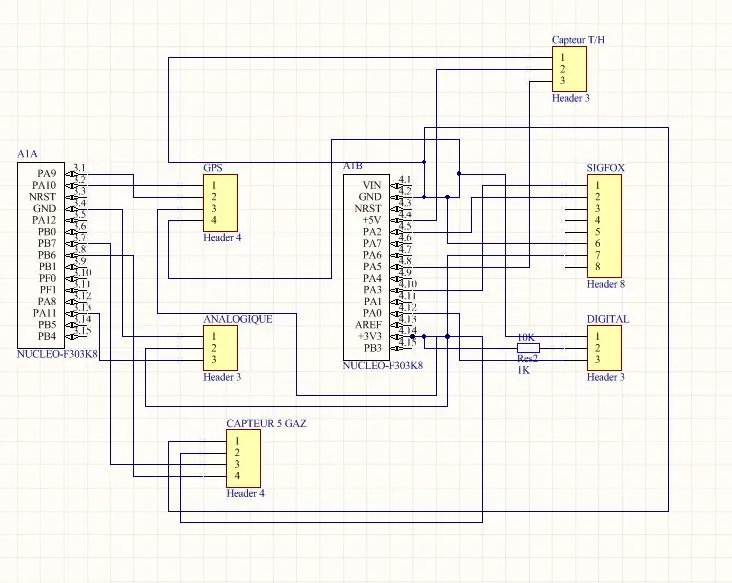
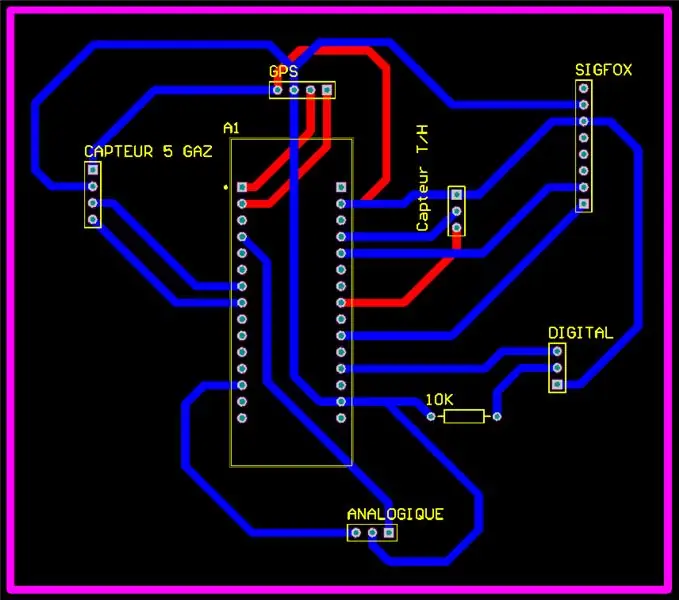
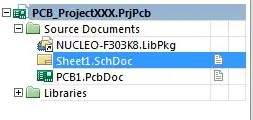
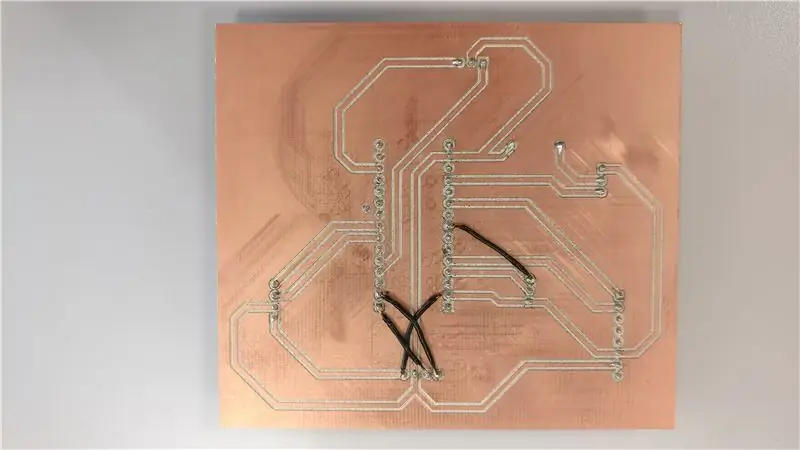
Gdy karta działała w LABDEC, konieczne było przeniesienie jej na płytkę drukowaną. W tym celu dostępnych jest kilka programów i platform. Wykorzystaliśmy oprogramowanie Altium ze względu na jego prostotę i wydajność. Altium oferuje tworzenie schematów PCB oraz drukowanie i lutowanie z komponentami.
Tutaj wyjaśniamy w kilku krokach samouczek tworzenia układu elektronicznego.
KROK 1: Stworzenie schematu.
Przede wszystkim należy pobrać biblioteki, które pozwalają uzyskać kartę nukleo, jest ona dostępna pod linkiem:
Następnie możesz utworzyć schemat, dodając NUCLEO i podłącz go do komponentów, GPS, czujnika gazu…
KROK 2: Konwersja na PCB
Przekształć swój schemat PCB w prawdziwą PCB. Po zakończeniu umieść komponenty i NUCLEO tak, aby jak najłatwiej było okablować, kable połączeniowe muszą się jak najmniej krzyżować.
Ta metoda zapewni użycie tylko jednej warstwy okablowania. najlepiej dolną warstwę (lepiej zwiększyć rozmiar połączeń do 50 mil, aby nie mieć przerw lub braku płynności elektrycznej).
KROK 3: Drukowanie PCB.
Po zakończeniu kroków 1 i 2 pojawi się to okno w swoim projekcie Altium.
Następnie musisz utworzyć pliki Gerber, ten krok jest szczegółowo opisany w linku:
Krok 4: Montaż



Na koniec, po przylutowaniu złączy wtykowych, wkładamy nasz układ do puszki wypuszczając czujniki na zewnątrz, aby pozostawały w otaczającym powietrzu.
Zalecana:
Wskaźnik LED stanu jakości powietrza PurpleAir: 4 kroki

Wyświetlacz LED stanu jakości powietrza PurpleAir: Niedawne pożary lasów w Kalifornii znacznie wpłynęły na jakość powietrza w San Francisco. Ciągle sprawdzaliśmy mapę PurpleAir na naszych telefonach lub laptopach, próbując sprawdzić, kiedy powietrze jest wystarczająco bezpieczne, aby wygrać
Czujnik jakości powietrza za pomocą Arduino: 4 kroki

Czujnik jakości powietrza za pomocą Arduino: W tym poście dowiemy się, jak zbudować prosty, ale użyteczny czujnik jakości powietrza. Użyjemy czujnika SGP30 wraz z Piksey Pico, chociaż szkic będzie działał z prawie każdą płytą kompatybilną z Arduino. Powyższy film prowadzi Cię przez t
Proste monitorowanie jakości powietrza za pomocą wyświetlacza TFT LCD - Ameba Arduino: 3 kroki

Proste monitorowanie jakości powietrza za pomocą wyświetlacza TFT LCD - Ameba Arduino: Wprowadzenie Teraz, gdy większość ludzi zostaje w domu, aby uniknąć bliskiego kontaktu z potencjalnym nosicielem wirusa COVID-19, jakość powietrza staje się ważnym czynnikiem dobrego samopoczucia ludzi, zwłaszcza w krajach tropikalnych, gdzie korzystanie z klimatyzacji jest koniecznością podczas dnia
Airduino: Mobilny monitor jakości powietrza: 5 kroków

Airduino: Mobilny monitor jakości powietrza: Witam w moim projekcie, Airduino. Nazywam się Robbe Breens. Studiuję technologię multimedialną i komunikacyjną w Howest w Kortrijk w Belgii. Pod koniec drugiego semestru musimy zrobić urządzenie IoT, które jest świetnym sposobem na sprowadzenie wszystkich
Monitor jakości powietrza z MQ135 i zewnętrznym czujnikiem temperatury i wilgotności przez MQTT: 4 kroki

Monitor jakości powietrza z MQ135 i zewnętrznym czujnikiem temperatury i wilgotności przez MQTT: służy do celów testowych
